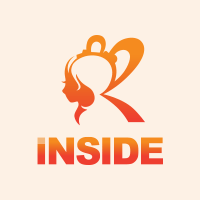3DSを使って気軽にドット絵アニメーションが作れるソフト『動かそう! ちびキャラ工房』。本作は「工房」シリーズの最新作となっており、これまでにも同メーカーからマンガやイラストが3DSで気軽に描けるソフトがリリースされています。
「気軽に」と言いましたが、そこはやっぱりアニメーションの基本と慣れが必要になるわけで、基本を押さえないせっかくの機能も使いこなせません。そこで今回は使い心地を確かめつつ、ドット絵キャラクターに傍若無人をしてもらおうと思います。
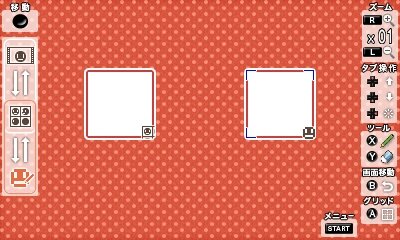
こちらがドット絵制作開始時の画面。いわずもがな真っ白です。そしてチュートリアルなんて生易しいものはありません。ひたすらヘルプを読み込むところから始めます。基本的な動作は以下の通り。
・十字ボタン
キー上下でパレットの出し入れ。左でやりなおし。右でパレット全体を隠すことができます。
・L、Rボタン
画面の拡大&縮小。よく使う。
・Aボタン
グリッドの表示・非表示。
・Bボタン
セーブ&終了。
・X、Y
鉛筆と消しゴムの切り替え。これもよく使う。
基本動作はこんな感じです。工房シリーズでお馴染みの動作なので、プレイしたことのある方は慣れやすいかも。では、早速ドットを描いていきましょう。

主役、出番なし。

というわけで簡単そうな方を描きました。
往年のSFCのような超リアル系ドットを目指して挫折。これはこれで、いつもの感じに近くていいのではと自分に言い聞かせ…
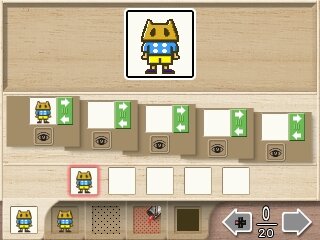
パレットの左端にレイヤーがあることに気が付かず、しばらく1つのレイヤーで作業をしていました。
そしてここにきてノープランで作業を始めたことを後悔し始めます。何をどう動かすのか、およそのアタリをつけてスケッチしたりコンテを切ったりした方がよさそうです。とりあえず、動かす部分だけ別のレイヤーにすることに。ここでは剣と盾を別レイヤーに描きなおし、手を振る動作をさせることにしました。

左から2番目のパレットはこのプロジェクトで使える作業スペースです。オニオンスキンはアニメーションを作る上でベースになる絵を表示さえる機能。チップを選択してドラッグ&ドロップをすれば複製することができます。ここで注意すべきポイントはコピーはレイヤーごとに行われるところ。一気にコピーできないのはやや面倒かもしれません。

さらに素材を作り込みました。本連載のヘッダーをイメージして、背景は赤に。キャラクターは剣と盾が動くパターンを数枚用意しました。背景用の剣や薬のアイコンは色違いを用意し、「またたき」をつけます。タイトルはアニメーション用に一文字ずつ独立したものと静止画用を用意。
素材ができたらスタートボタンを押して「オブジェクト」へGO!


「オブジェクト」では作った素材に動きをつけます。右上の「+」ボタンでフレームを追加し、右の素材エリアから必要なチップをドラッグ&ドロップしてアニメーションをつけます。パラパラ漫画の要領ですね。剣と盾を3回振り上げて元に戻る動作で9フレーム作成しました。動きの速さは左下のツマミで調整します。

剣のアイコンを光らせるアニメーションをつけたり…

「マップオブジェクト」で背景に模様を付けてみたりしました。
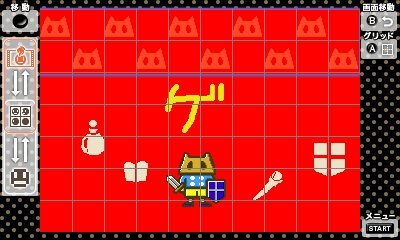

いよいよアニメーションを動かします! 画面上にはアニメーションが、下にはそれぞれのオブジェクトを表示される時間=尺が表示されます。

画面右下の3DSアイコンをクリックすると上下の画面が入れ替わり、オブジェクトの配置場所や大きさを調整できます。ここではアニメ『ルパン三世』のタイトルのように一文字ずつフラッシュさせて…

最後にタイトルが表示される、という一連の動きを調整しました。

尺とオブジェクトの位置を調整し…いよいよ完成です!!作ったドット絵アニメーションは「工房」シリーズの投稿サイトにアップすることが可能です。
投稿した作品はこちら。『動かそう! ちびキャラ工房』 のギャラリーから閲覧すると再生できます。
それぞれの機能やアニメーションの作り方などを一つ一つ確認しながらの作業だったので、この程度の動きを付けるのにかなり時間がかかってしまいました。これから作ってみようという方の参考になれば幸いです。
ホンネ君「ドットゲーム制作の苦労が分かったなら今まで以上に感謝しながらゲームをしろよな」 はい、その通り…。
『動かそう! ちびキャラ工房』 はニンテンドーeショップにて800円(税込)で配信中です。
 ■著者紹介
■著者紹介みかめ ゆきよみ
ゲーム好き、日本史好きの漫画家兼フリーライター。ゲームはジャンル問わず下手の横好きでなんにでも手を出す。歴史マンガ、コラム、イラストなど雑多に活動中。代表作『ふぅ~ん、真田丸』(実業之日本社)
(C) 2016 Collavier Corporation. All rights reserved.